Uso del OCR
Trabajar con libros y documentos escaneados puede resultar difícil, ya que a menudo no se puede’interactuar con ellos de forma directa. Aquí es donde el OCR  puede cambiar las reglas del juego. Abreviatura de reconocimiento óptico de caracteres, el OCR le permite buscar en sus archivos PDF escaneados o basados en imágenes en cuestión de segundos, ahorrándole un tiempo precioso que podría dedicar a tareas más importantes.
puede cambiar las reglas del juego. Abreviatura de reconocimiento óptico de caracteres, el OCR le permite buscar en sus archivos PDF escaneados o basados en imágenes en cuestión de segundos, ahorrándole un tiempo precioso que podría dedicar a tareas más importantes.
Para aprovechar las ventajas del OCR, sólo tiene que cargar su escaneado o imagen y MobiPDF le pedirá automáticamente que lo realice en su archivo. También puede acceder manualmente a la función desde el menú de inicio, en “ Más” → “ Herramientas → “ Reconocer texto” .
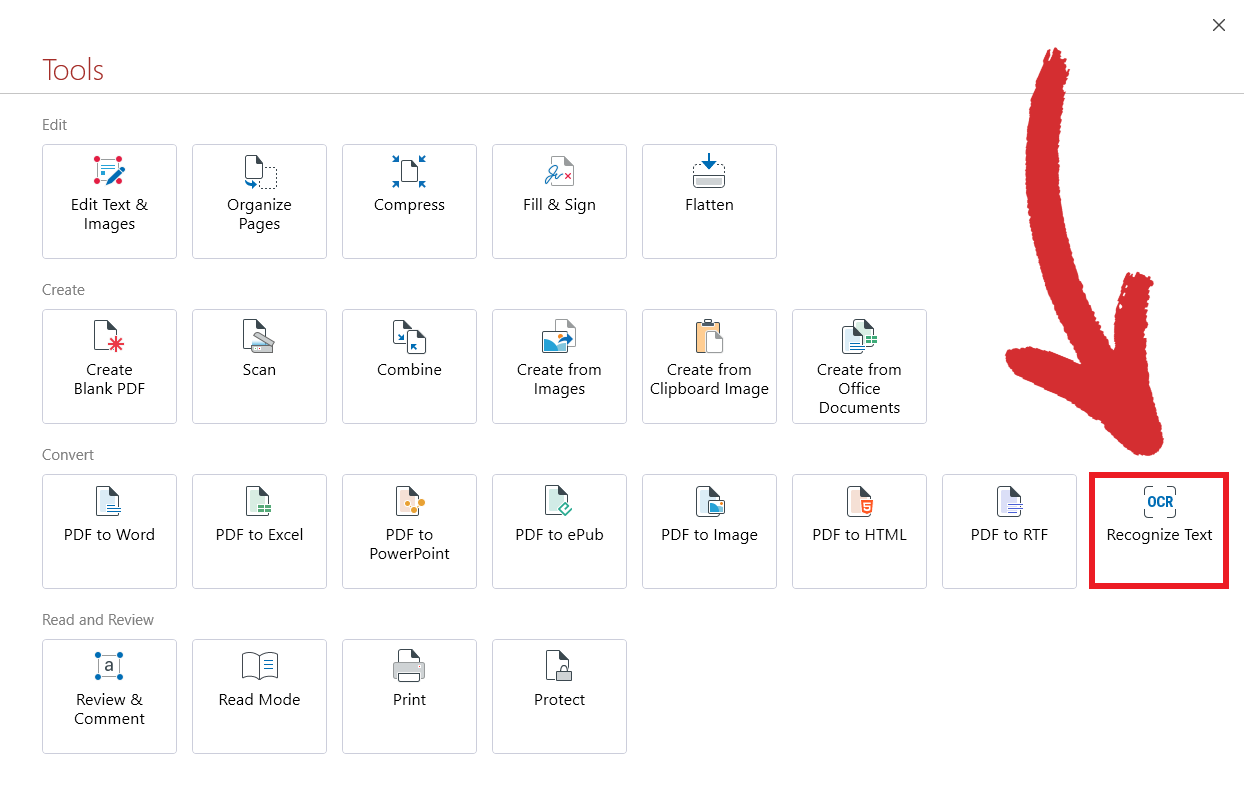
CONSEJO: Una tercera forma de activar el OCR es acceder a él a través de la pestaña “ Inicio” una vez que’haya abierto el archivo.
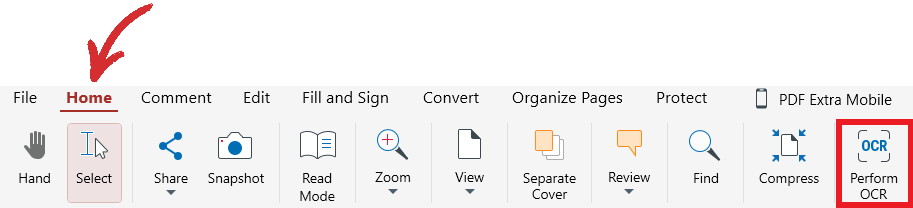
Sea cual sea el método que elija, accederá a la pantalla “ Configuración de OCR” , donde podrá elegir:
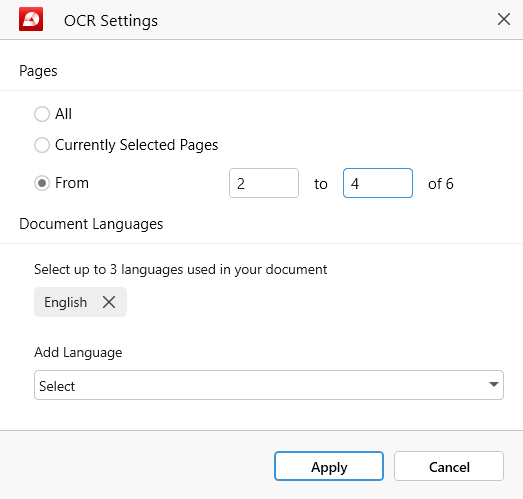
- Qué páginas desea OCR. Puede elegir entre las páginas seleccionadas actualmente, un intervalo de páginas personalizado o todas las páginas.
- Cuántos idiomas contiene su documento. Puedes elegir hasta tres idiomas presentes en tu documento para garantizar los mejores resultados.’Por ejemplo, si su archivo está principalmente en inglés, pero también tiene algunas referencias en francés, puede elegir el francés en la lista desplegable de idiomas, además del inglés.
Una vez que’esté satisfecho con su configuración, simplemente haga clic en “ Aplicar” ¡y ya podrá buscar instantáneamente palabras y frases que antes estaban estáticas! También puede utilizar el OCR para mejorar sus conversiones de PDF a Word y de PDF a Excel. Obtenga más información sobre esta funcionalidad siguiendo los enlaces correspondientes, y no olvide’para también abastecerse de algunos consejos y trucos de OCR para obtener aún más de sus conversiones.